Si esteu treballant amb text a Photoshop, potser voldreu convertir-lo en una forma. Això pot ser útil si voleu aplicar un efecte especial al vostre text o si voleu emmascarar-lo amb una altra imatge. A continuació s'explica com convertir text en una forma a Photoshop.
Primer, obriu la imatge que conté el text que voleu convertir. Seleccioneu l'eina Text al tauler Eines i feu clic al text per seleccionar-lo. A continuació, aneu al menú Edita i trieu Convertir en forma.
Apareixerà un quadre de diàleg. Trieu la forma a la qual voleu convertir el text i feu clic a D'acord. Ara el vostre text es convertirà en una forma.
no s'han pogut trobar fitxers font de dism
Ara podeu aplicar els efectes que vulgueu al vostre text o utilitzar-lo com a màscara. Per fer-ho, només cal que seleccioneu la forma del text i aneu al menú Capa. Trieu Crea una màscara de retall o Feu una selecció.
Ara ja saps com convertir text en una forma a Photoshop. Aquesta pot ser una tècnica útil per crear efectes de text únics o per emmascarar el text amb una altra imatge.
Photoshop és un programa de gràfics meravellós amb moltes funcions útils. Converteix text en forma a Photoshop gran característica per crear grans obres d'art. Convertir text en una forma us permet manipular el text de la mateixa manera que una forma. És possible que tingueu problemes per trobar textos únics que us agradin, de manera que manipular un d'aquests podria ser la millor opció.

Com convertir text en forma a Photoshop
Convertir text en forma pot ser una bona manera de crear logotips o marca. La creació de logotips requerirà una certa singularitat de l'obra d'art. La capacitat de convertir el text en una forma i manipular cada lletra és una manera fantàstica de crear imatges úniques per a logotips i marques. Enrere queden els dies en què havies de dibuixar a mà per crear un text únic. Photoshop us permet crear imatges úniques per als vostres projectes.
- Seleccioneu text
- Preparar el text
- Converteix text
- Mantenir
1] Seleccioneu el text
Photoshop ofereix moltes opcions de text predeterminades i podeu baixar-ne més. Quan canvieu el text a una forma, seleccioneu amb cura el text que vulgueu. No podreu fer determinats canvis al text després d'haver-lo convertit. Per simplificar el procés, el millor és triar un text que s'aproximi el més possible al que voleu acabar. Per exemple, si voleu que l'aspecte de la plantilla formi part del resultat final, serà més fàcil seleccionar text que ja tingui un aspecte de plantilla en lloc d'intentar crear-ne un. Per tant, és important planificar el que voleu i dibuixar el resultat esperat en paper. Fes tants esbossos com necessites per aconseguir el que t'agradi.
2] Prepara el text
És important preparar el text correctament, ja que hi haurà canvis que no podreu fer després de convertir el text en una forma. Seleccioneu el text correcte i feu canvis al pes. Tria Família de tipus de lletra , estil de lletra , i Mètode de suavització si tot està relacionat amb el tipus de lletra. És possible que alguns tipus de lletra no ofereixin una opció d'estil de lletra. Com s'ha dit anteriorment, trieu el text que s'aproximi el més possible al resultat desitjat. Això farà que sigui més fàcil de manipular després de convertir el text en una forma.
Escriu text al llenç, fes canvis i passa al pas de conversió.
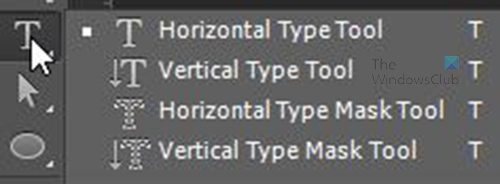
Aneu al tauler esquerre i seleccioneu Tipus l'eina que millor s'adapti al vostre projecte, ja sigui Eina de tipus horitzontal o Eina de tipus vertical . Mantén premut T icona per mostrar eines d'introducció de text perquè pugueu seleccionar la que vulgueu.
Feu clic al llenç, després aneu a la barra de menú superior i seleccioneu Família de tipus de lletra , estil de lletra , Mida de la font i Mètode de suavització . També podeu fer clic a la mostra de color per definir el color del text, o sempre podeu canviar-lo més tard. Tanmateix, és important triar un color de text que contrasti amb el color del llenç en aquesta etapa. Per aquesta demostració Família de tipus de lletra és Estàndard de plantilla , Mida de la font és 72 (mida més gran per defecte), Mètode de suavització és Picant . El color és un to vermell i el color del llenç és blau. Pots navegar per qualsevol d'ells per triar el que s'adapti al teu projecte. Recorda que no pots canviar Família de tipus de lletra, mètode anti-aliasing o estil de lletra després de la conversió.

Quan hàgiu acabat de seleccionar-ho tot, podeu introduir el text que voleu convertir.
s'ha detectat un error en el crom

Després d'escriure, podeu ampliar el text fent clic Ctrl + Т per obrir la finestra de transformació, i mentre manteniu premuda una vora, feu clic i arrossegueu mentre premeu Maj + Ctrl per augmentar la mida del text per tots els costats.
3] Converteix text
Per tant, heu seleccionat el text i heu fet tots els canvis que creieu necessaris, així que ara la part divertida. És hora de convertir el text en una forma perquè pugueu manipular cada lletra per crear el disseny que vulgueu.
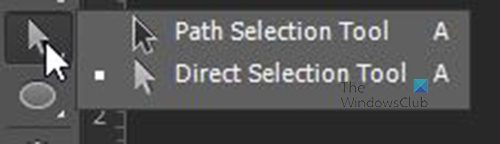
Aneu al tauler esquerre i feu clic al botó Eina de selecció directa , és el punter sota Eina de tipus . Si l'eina de selecció directa no és visible, manteniu premuda l'eina de selecció visible i apareixerà un menú emergent. Tria Eina de selecció directa saltar-ne.
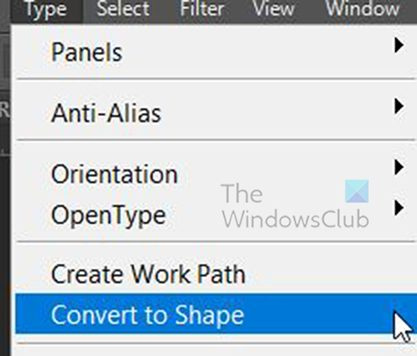
Feu clic al text introduït, aneu al menú superior i feu clic Tipus després tria Converteix en forma . El text es converteix ara en una forma i podeu editar lletres individuals.
Color d'ompliment, patró d'ompliment i Opció de traç ara es pot canviar de Omplir forma i Ictus opcions a l'esquerra de la barra de menú superior. Photoshop ara veu els textos com una forma. Podeu fer més modificacions segons el vostre projecte. Faré alguns canvis per mostrar què es pot fer amb aquest text.

Text amb un farciment degradat rovellat i un traç.
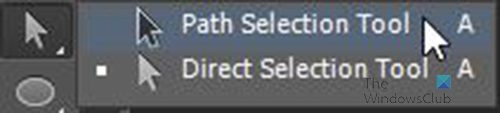
Per moure lletres individuals, aneu al tauler esquerre on trobareu Eina de selecció directa , i seleccioneu Eina de selecció de camins . Feu clic a una lletra i veureu que apareix un contorn de transformació al seu voltant. Potser us preguntareu: 'Per què no escriu les lletres per separat i després les manipules?' Bé, la resposta es troba en la funció de text a forma genial. Si doneu a la forma un farciment degradat, la direcció del degradat es mourà segons la posició de qualsevol de les lletres. Si es tracta de lletres escrites individualment, hauríeu d'arreglar manualment el degradat perquè coincideixi amb la posició de les lletres individuals. Per demostrar-ho, utilitzeu l'eina de selecció de camí per moure qualsevol de les lletres, veureu el desplaçament del degradat en funció d'on es col·loquen les lletres.

Aquest és el text que s'ha canviat a una forma. S'utilitza per crear un logotip elegant. tingues en compte que EN té un ressalt a la part superior S .
allotjar-se amb Windows 7
Per desfer-se del tros addicional, podeu utilitzar Eina de selecció directa i deformeu la peça addicional perquè encaixi darrere S . Aneu al tauler esquerre i seleccioneu l'eina Selecció directa. Feu clic a la forma que voleu canviar i apareixeran nanses al seu voltant. Podeu mantenir premut i arrossegar per donar la forma desitjada.

Logotip amb la part superior elevada S remot. Un cop el text s'ha convertit en una forma, l'eina de selecció directa es pot utilitzar per distorsionar diferents lletres individualment.
Una altra manera de desfer-se de l'excés és rasteritzar la forma i després utilitzar una de les eines per tallar-la o esborrar-la. Tanmateix, la rasterització d'una imatge evitarà que s'editi com a lletres individuals. La imatge sencera es convertirà en una forma plana.

la reparació automàtica no ha pogut reparar el vostre ordinador
Aquest és només un exemple del que podeu fer amb el text que s'ha convertit en forma amb Photoshop.
4] Desa 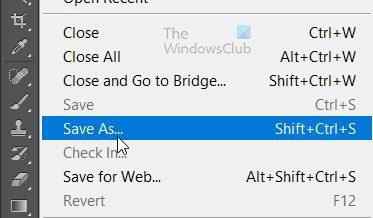
Per desar el producte acabat perquè es pugui editar, aneu a Fitxer, després Desa com i, a continuació, trieu Desa com a PSD de Photoshop. 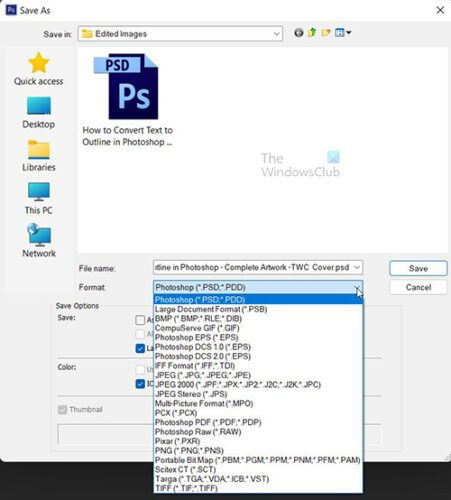
Podeu desar una còpia addicional per imprimir-la, compartir-la o utilitzar-la en línia. Vés al fitxer , Guardar com i després seleccioneu el fitxer Format ser JPEG , TIFF , PNG o qualsevol altre format disponible.
Llegeix: Com girar les guies a Illustrator i Photoshop
Per què és tan important aprendre a convertir text en camí a Photoshop?
Com a dissenyador gràfic, professional o aficionat, aprendre noves idees de disseny, consells i trucs portarà les teves habilitats al següent nivell. Aquests consells i trucs us poden estalviar temps i donar als vostres projectes una qualitat i un aspecte únics. Res del que aprengueu es desaprofitarà perquè s'afegeix als vostres coneixements que podeu utilitzar per fer una feina millor. També començareu a descobrir noves tècniques a mesura que apreneu nous principis de disseny.
Llegeix : Com deformar i convertir el text en forma a Illustrator
Per què no escriure cada lletra per separat i després manipular-les?
Aquesta és la manera com es podria fer un logotip o una il·lustració, però quan s'han d'utilitzar esquemes d'il·luminació i colors, com ara degradats, cada lletra tindrà un aspecte diferent. No hi haurà cohesió i tots es veuran diferents. Perquè semblin com una obra, es necessitaria molt de temps per desenvolupar-los. Si els fa un sol text i després els converteix en una forma, serà més fàcil fer-los semblar. La il·luminació i les ombres degradades coincidiran.
Es pot imprimir des de Photoshop?
Podeu imprimir des de Photoshop. Anar a Dossier Aleshores imprimir . Apareixerà un quadre de diàleg, feu-hi els canvis necessaris i feu clic a 'Imprimeix'. Imprimir des de Photoshop pot ser útil, ja que us estalvia temps. Després de tot, no cal que deseu el document com a fitxer independent per imprimir-lo. També estalviareu espai al disc dur perquè no haureu de conservar una còpia addicional del document si no la necessiteu.















